如何删除word里的文本框 Word中如何删除文本框内容
在日常工作和学习中,我们常常会使用到Microsoft Word这款功能强大的文字处理软件,在使用Word编写文档时,有时会需要插入文本框来进行布局或添加特定内容。当我们想要删除文本框中的内容时,却发现并不像删除普通文本那样简单。到底该如何删除Word中的文本框内容呢?在本文中我们将一起探索Word中删除文本框内容的方法,帮助您轻松解决这个问题。
具体方法:
1.双击桌面快捷方式

2.随机打开一篇已经插入文本框的文档
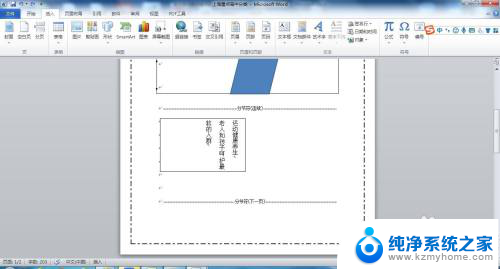
3.点击需要删除文本框的任一处边框,文本框将以活动点状表示。按Delete键即可删除
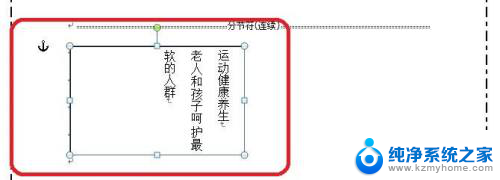
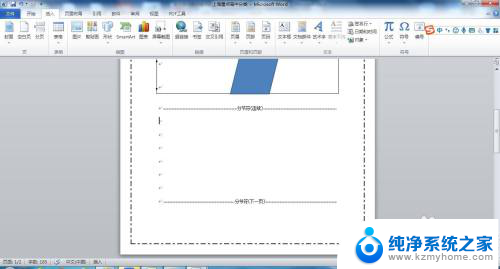
4.当我们发现直接按按Delete键不可删除时,很可能是文本框中文字处于编辑状态。光标位于文本框中
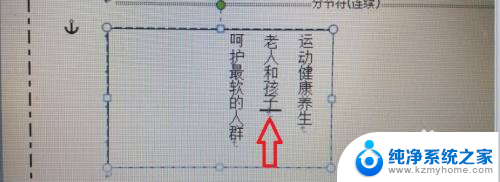
5.将光标移至文本框边框附近,当变为双十字箭头时。点击鼠标左键一下,按Delete键即可删除,也可在文本框边框上双击鼠标,结束编辑状态后重复执行第三步也可删除文本框
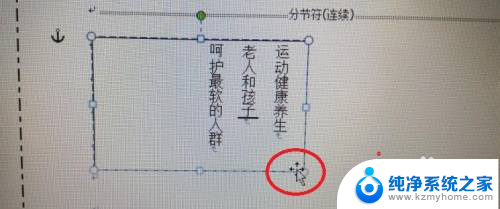
6.总结:
双击桌面快捷方式
随机打开一篇已经插入文本框的文档
点击需要删除文本框的任一处边框,文本框将以活动点状表示。按Delete键即可删除
当我们发现直接按按Delete键不可删除时,很可能是文本框中文字处于编辑状态。光标位于文本框中
将光标移至文本框边框附近,当变为双十字箭头时。点击鼠标左键一下,按Delete键即可删除,也可在文本框边框上双击鼠标,结束编辑状态后重复执行第三步也可删除文本框
以上是如何清空 Word 中的文本框的全部内容,如果有任何问题,请按照以上方法进行操作,希望对大家有所帮助。
如何删除word里的文本框 Word中如何删除文本框内容相关教程
- 如何删除word中的文本框 Word如何删除插入的文本框
- word文档的文本框怎么删除 如何在Word中删除文本框
- 如何删除word文本框 Word如何删除插入的文本框
- wps如何删除边框的横线 如何在wps中删除文字边框的横线
- word里的文本框怎么去掉边框 word文本框去掉边框步骤
- 表格中打勾的框如何删除 EXCEL如何快速删除选中的复选框
- word里怎么删除页面 word文档中如何删除特定页面
- word中换行符号怎么去掉 Word如何删除文本中的换行符
- word删除页面怎么删除 删除Word文档中的页面教程
- word中如何删除回车符号 怎样清除Word文档中的换行符号
- ps删除最近打开文件 Photoshop 最近打开文件记录清除方法
- 怎么删除邮箱里的邮件 批量删除Outlook已删除邮件的方法
- 笔记本电脑的麦克风可以用吗 笔记本电脑自带麦克风吗
- thinkpad没有蓝牙 ThinkPad笔记本如何打开蓝牙
- 华为锁屏时间设置 华为手机怎么调整锁屏时间
- 华为的蓝牙耳机怎么连接 华为蓝牙耳机连接新设备方法
电脑教程推荐
- 1 笔记本电脑的麦克风可以用吗 笔记本电脑自带麦克风吗
- 2 联想电脑开机只显示lenovo 联想电脑开机显示lenovo怎么解决
- 3 如何使用光驱启动 如何设置光驱启动顺序
- 4 怎么提高笔记本电脑屏幕亮度 笔记本屏幕亮度调节方法
- 5 tcl电视投屏不了 TCL电视投屏无法显示画面怎么解决
- 6 windows2008关机选项 Windows server 2008 R2如何调整开始菜单关机按钮位置
- 7 电脑上的微信能分身吗 电脑上同时登录多个微信账号
- 8 怎么看电脑网卡支不支持千兆 怎样检测电脑网卡是否支持千兆速率
- 9 荣耀电脑开机键在哪 荣耀笔记本MagicBook Pro如何正确使用
- 10 一个耳机连不上蓝牙 蓝牙耳机配对失败